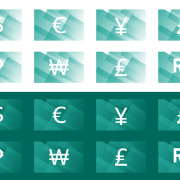Tutorial EASY: Input Transaksi Jurnal Umum dengan Mata Uang Asing
Halo, pengguna Easy Accounting System semuanya! Kembali bertemu dengan solusi EASY, kali ini kami akan kembali memberi Anda tip dan trik seputar pemakaian software akuntansi Easy Accounting System. Kali ini solusiEASY akan membahas cara melakukan transaksi jurnal umum dengan mata uang asing.
Sebelum menuju ke tutorial, akan dijelaskan secara singkat apa fungsi cara transaksi jurnal umum dengan mata uang asing tersebut. Fitur ini berfungsi untuk mentransfer uang kita dari mata uang asing ke mata uang rupiah atau sebaliknya, berikut adalah langkah-langkah untuk melakukannya.
Tutorial Transaksi Jurnal Umum dengan Mata Uang Asing
1. Buka software akuntansi Easy Accounting System, kemudian klik Jalan Pintas lalu pilih Jurnal Umum.

2. Pastikan kolom Mata Uang Asing pada bagian atas harus diberi tanda centang (v), lalu lakukan transaksi seperti biasa. Debit dan kredit diisi dengan mata uang Rupiah (IDR), ketika akan menggunakan mata uang asing maka kita harus menentukan nilai tukarnya terlebih dahulu baru kita menginput nilai debit dan kreditnya. Lihat contoh gambar di bawah ini.

Demikian langkah untuk input transaksi jurnal umum dengan mata uang asing EASY 5. Selain tutorial ini, masih banyak tip dan trik seputar Easy Accounting System yang bisa dibaca di situs ini. Mulai dari cara instal, membuat database, hingga impor transaksi dari Excel tersedia lengkap di sini. Jadi, kami sarankan Anda untuk terus membaca solusieasy.co.id.
Tidak hanya sekadar membaca saja, Anda juga bisa melakukan request tutorial seputar software Easy Accounting System. Caranya sangat mudah, cukup ketik tutorial yang Anda inginkan di kolom komentar. Tim kami akan merespon request tutorial tersebut. Atau Anda juga bisa melihat video tutorialnya, caranya dengan mengunjungi channel YouTube resmi Easy Accounting System.
Bagi Anda yang belum menggunakan Easy Accounting System dan tertarik mencobanya, silakan kunjungi situs resmi kami di easyaccountingsystem.co.id. Di situs tersebut tersedia beragam info produk dan varian Easy Accounting. Jangan ragu untuk memakai Easy Accounting System, sebab software ini telah terbukti handal dan kaya fitur inovatif. Sekian tip dan trik dari kami, sampai bertemu lagi di tutorial Easy lainnya.